PPT中怎样绘制任意形状的曲线箭头
来源:网络收集 点击: 时间:2024-04-28【导读】:
本文介绍在PPT中怎样绘制任意形状的曲线箭头,如图所示。工具/原料morePPT 2016方法/步骤1/10分步阅读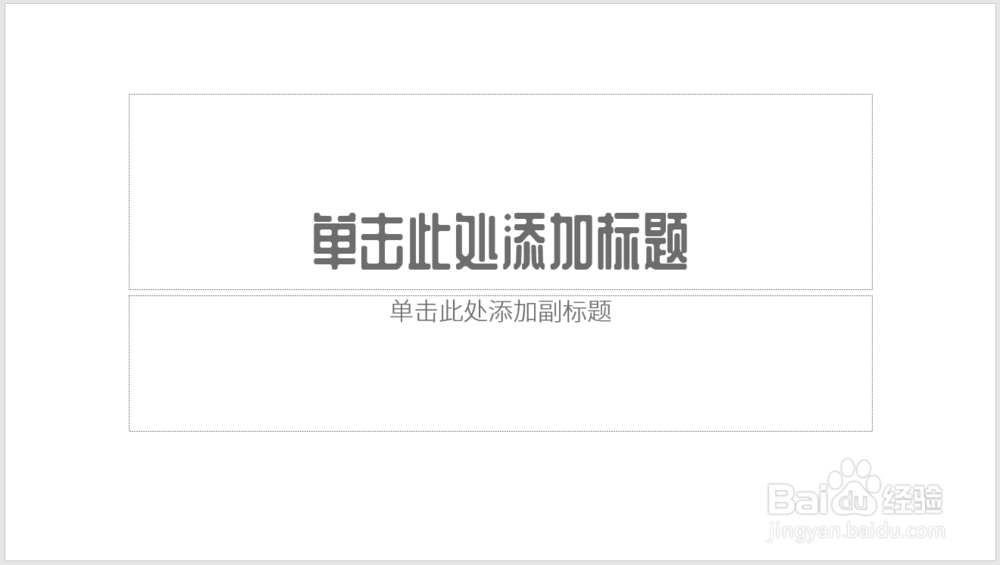 2/10
2/10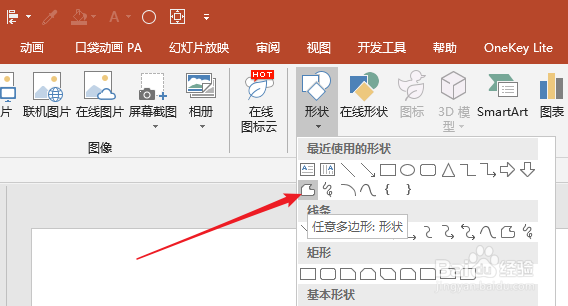 3/10
3/10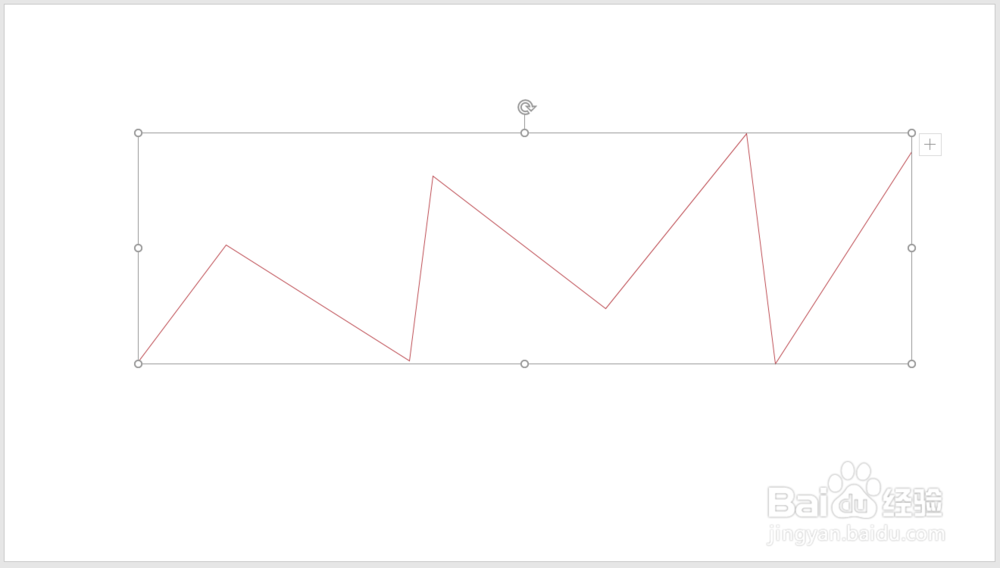 4/10
4/10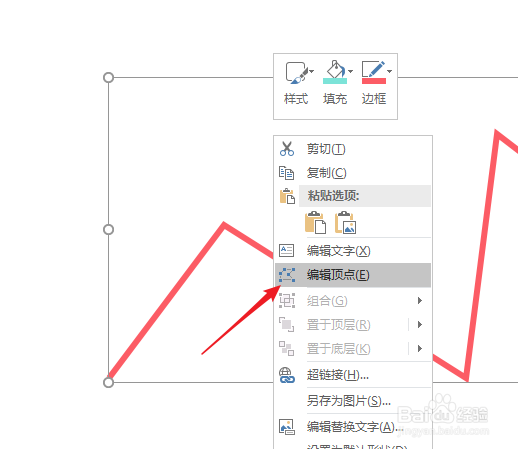 5/10
5/10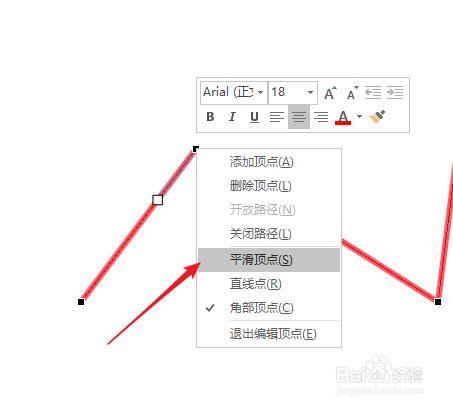 6/10
6/10 7/10
7/10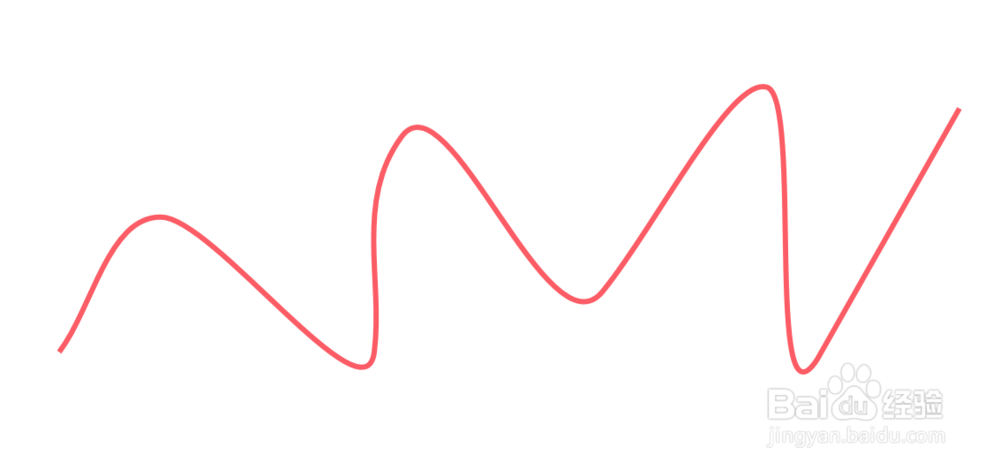 8/10
8/10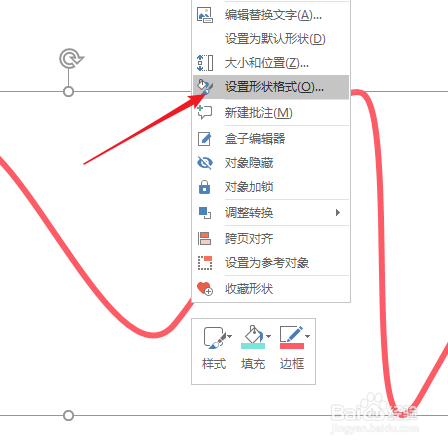 9/10
9/10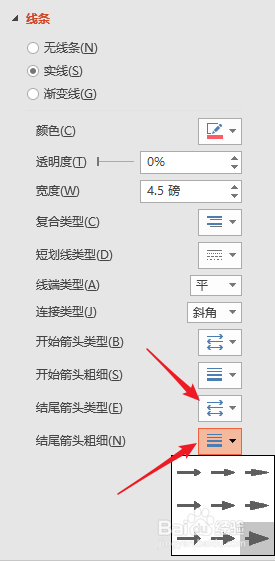 10/10
10/10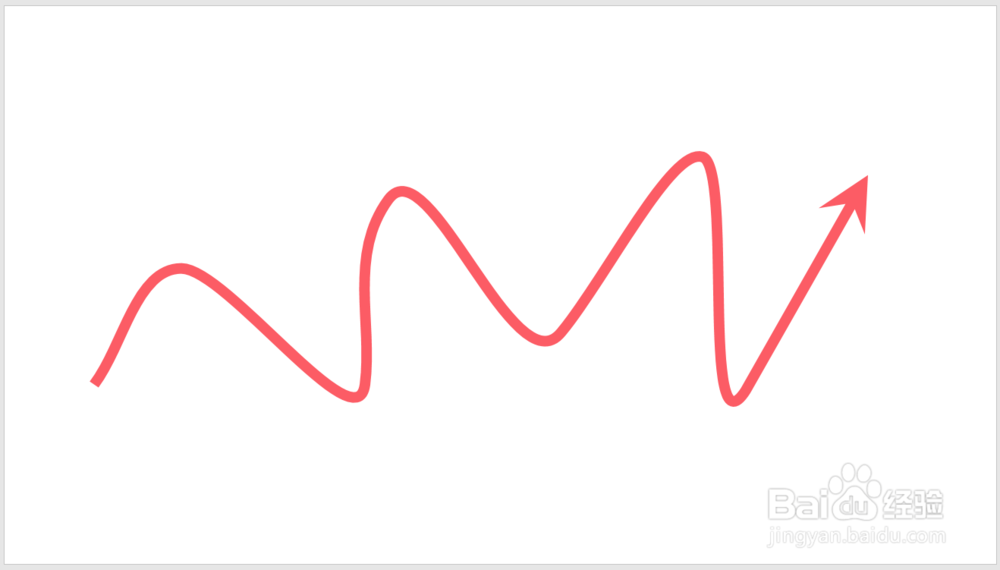 注意事项
注意事项
打开PPT,建立空白演示文稿。
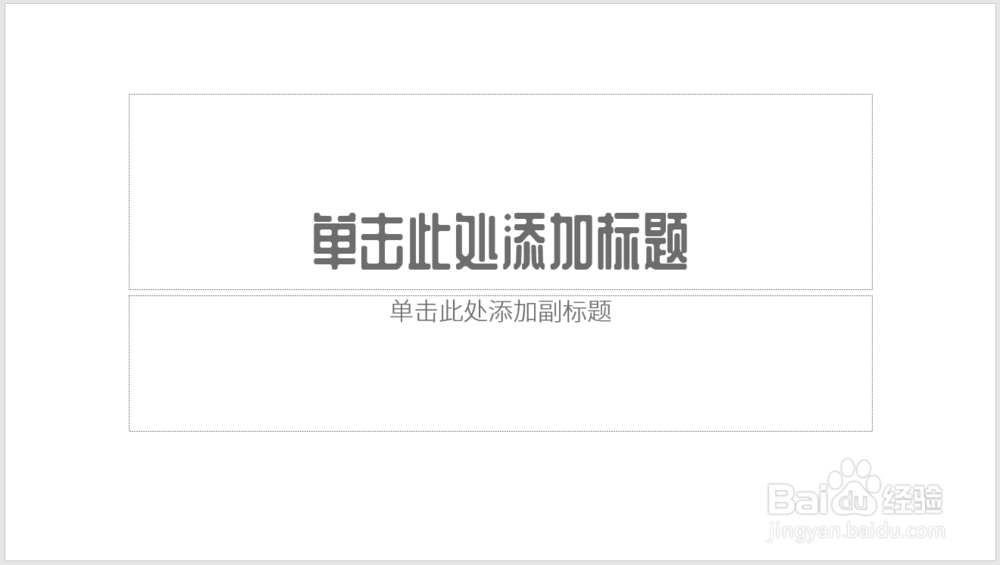 2/10
2/10点击任意多边形形状。
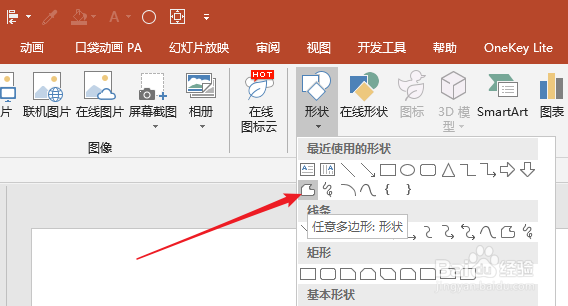 3/10
3/10任意绘制出需要的形状。
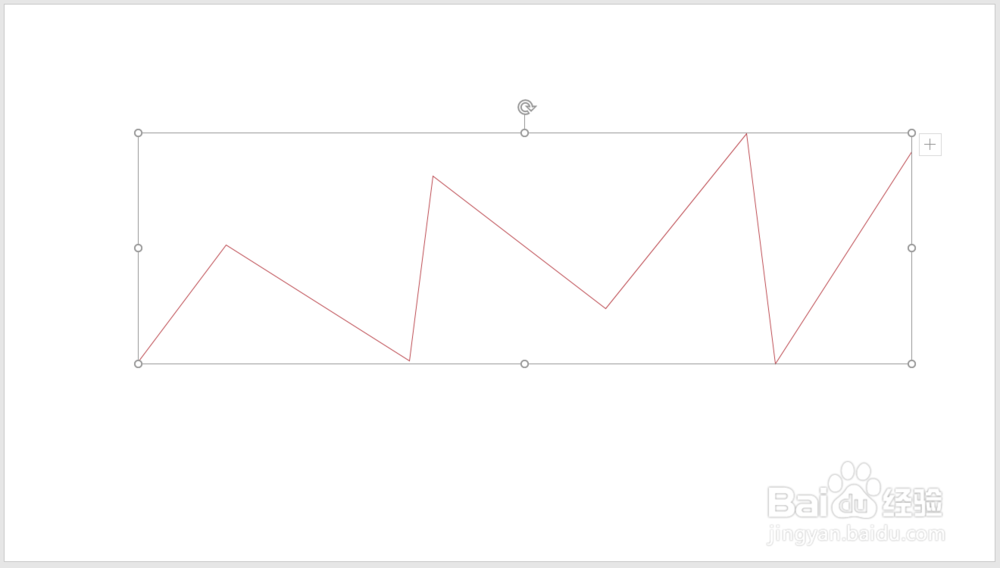 4/10
4/10在形状上点击鼠标右键,点击【编辑顶点】。
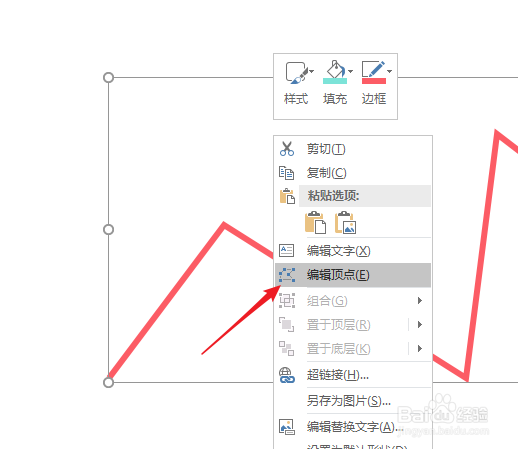 5/10
5/10进入编辑顶点状态后,在顶点上点击鼠标右键,点击平滑顶点。
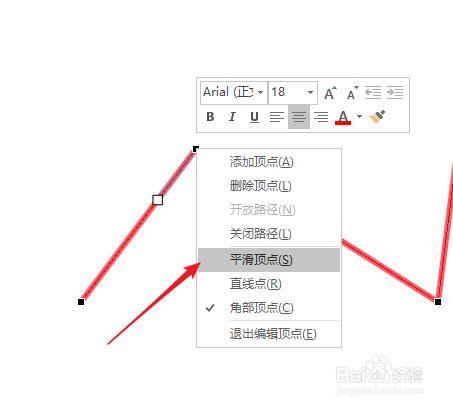 6/10
6/10则这个顶点两边的线条就变成了曲线。
 7/10
7/10同样,在其他顶点上使用相同的操作,则之前的直线就变成了曲线条。
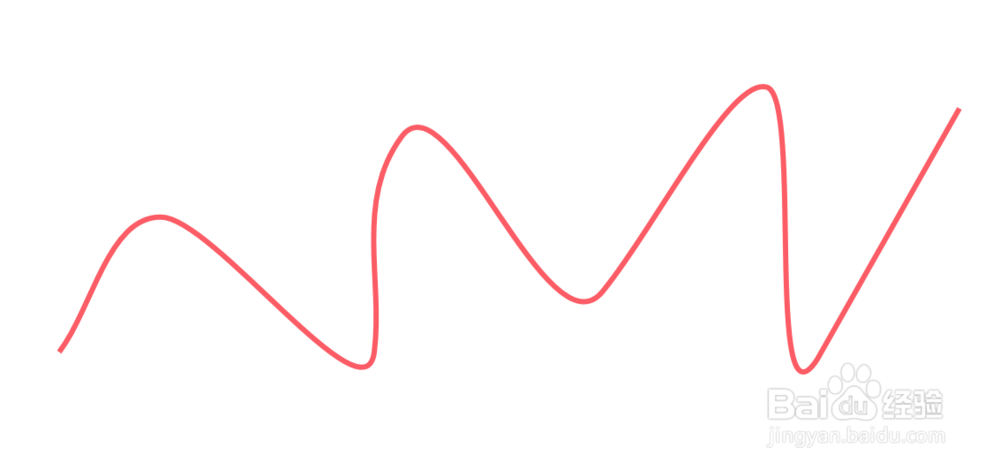 8/10
8/10在形状上点击鼠标右键,点击【设置形状格式】。
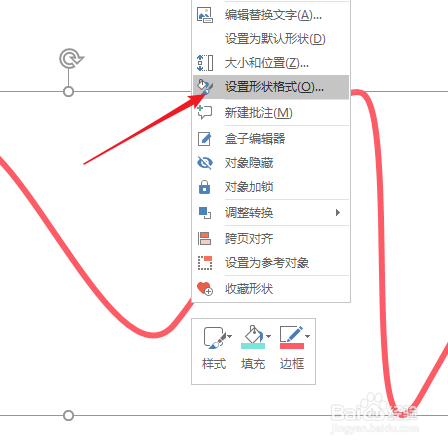 9/10
9/10在右侧打开的设置窗口中,选择箭头类型和粗细。
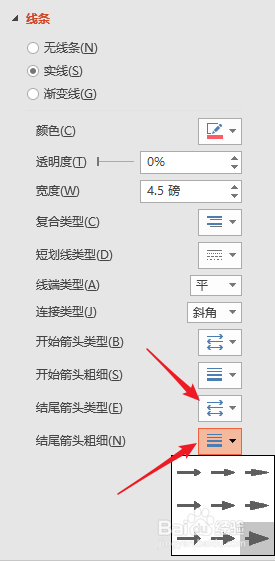 10/10
10/10则曲线就添加上了箭头。从而一个曲线箭头就制作好了。
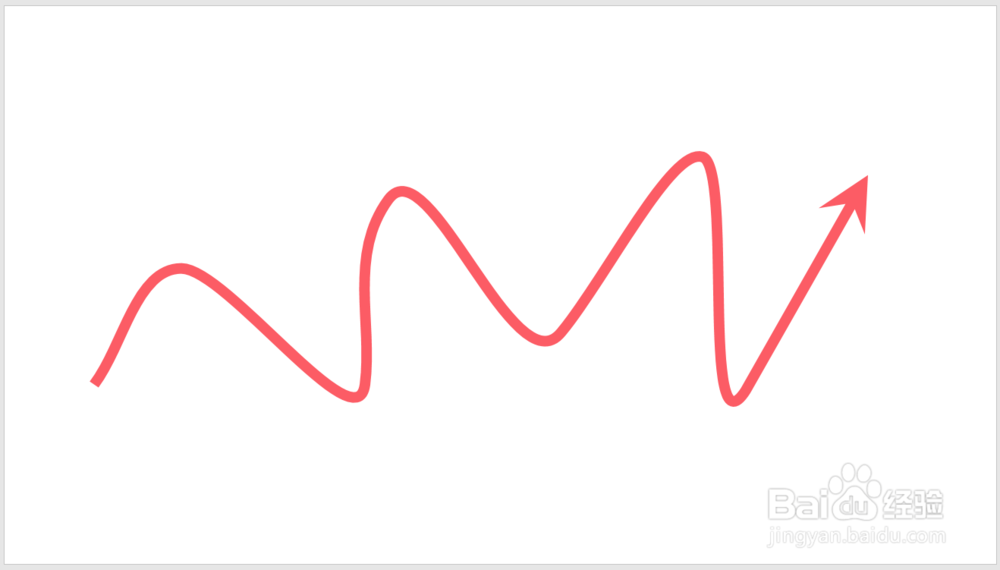 注意事项
注意事项本文根据个人经验编制,不当之处,欢迎交流。若本经验对你有帮助,请投上鼓励的一票,以及分享到其他地方,帮助更多人。谢谢阅读。
PPT曲线箭头版权声明:
1、本文系转载,版权归原作者所有,旨在传递信息,不代表看本站的观点和立场。
2、本站仅提供信息发布平台,不承担相关法律责任。
3、若侵犯您的版权或隐私,请联系本站管理员删除。
4、文章链接:http://www.1haoku.cn/art_615706.html
上一篇:怎么寻找阴阳师中的山童
下一篇:新手怎么打雷兽山人马
 订阅
订阅